WindowsPC上の事実上すべてのデスクトップアイコンを作成できます。 何も表示されない場合は、復元する必要があります。 方法は次のとおりです。
新しいWindowsPCをセットアップすると、デスクトップに見慣れた光景が表示されます。
これは、ごみ箱やMicrosoft Edgeなどのアイコンが、準備ができたらすぐに起動できるように表示されることが多い場所です。 時間の経過とともに、簡単にアクセスできるように他のシステムアイコンポップアップを追加することもできます。
PCをクリーンインストールする場合は、紛失したWindows10および11のデスクトップアイコンを復元する必要があります。 ただし、これは両方のバージョンのWindowsで簡単なプロセスです。 これがあなたがする必要があることです。
Windows11でデスクトップアイコンを復元する方法
Windows 11デスクトップでシステムアイコンを復元するには:
- クリック 始める またはヒット Windowsキー を起動するには スタートメニュー。
- 選択する 設定 メニューから。

- クリック パーソナライズ 次に、 テーマ 右側に。
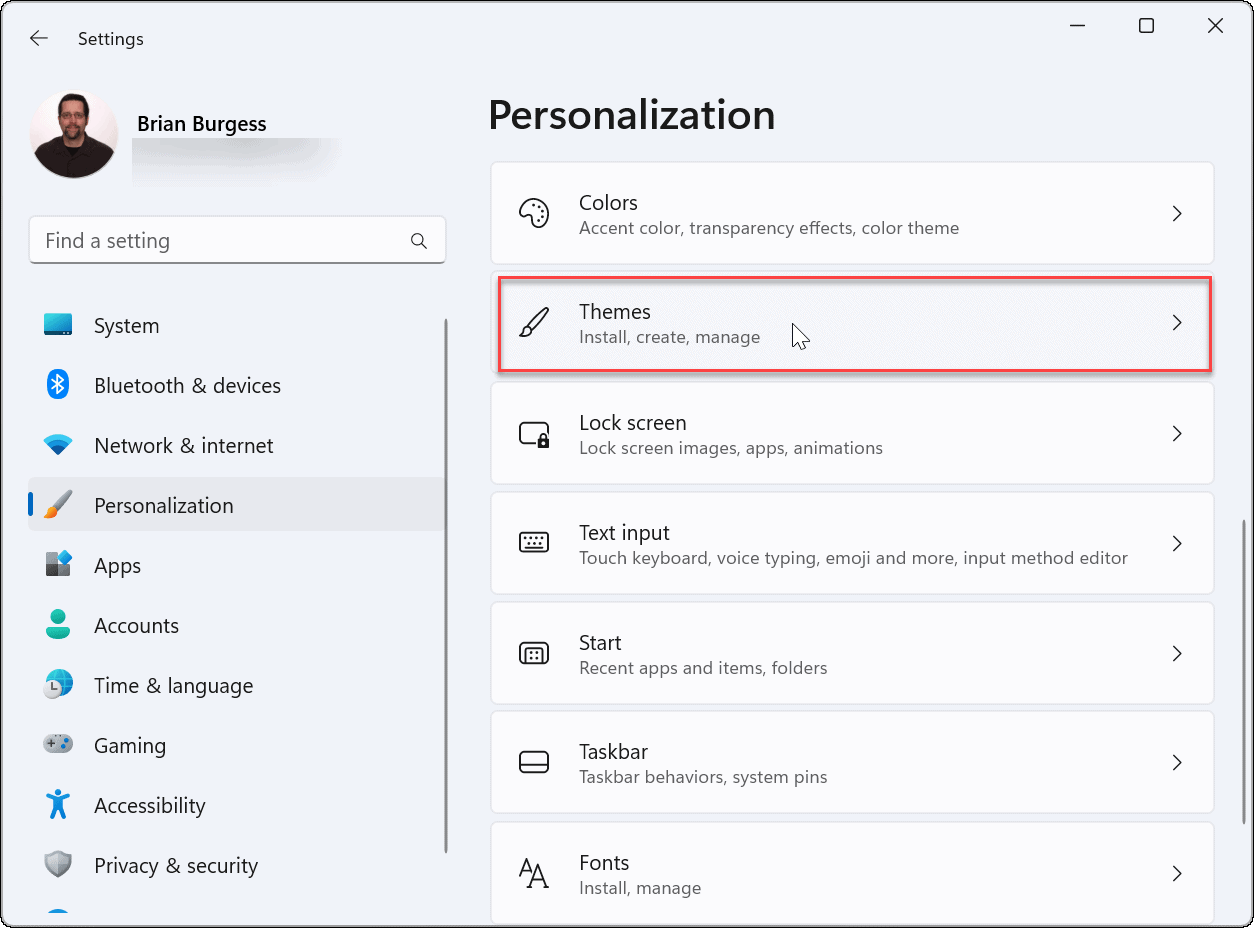
- 下にスクロールします テーマ セクションをクリックし、 デスクトップアイコンの設定 オプション。
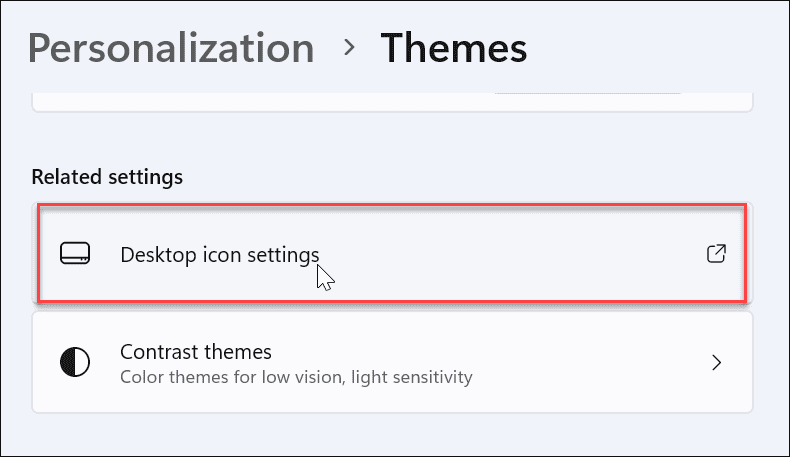
- に デスクトップアイコンの設定 画面で、デスクトップに表示するシステムアイコンを選択し、をクリックします わかった。
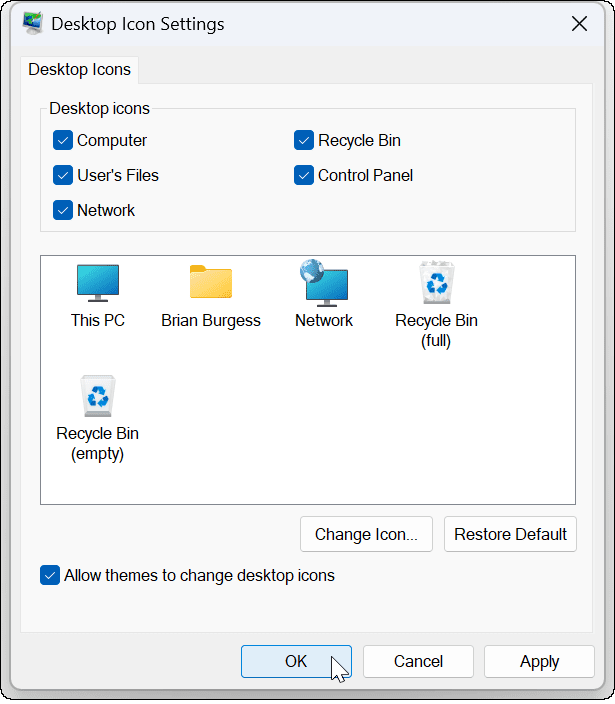
Windows10でデスクトップアイコンを復元する方法
手順はWindows11とは異なりますが、Windows10でデスクトップアイコンを復元することもできます。
Windows 10でアイコンを復元するには、次の手順を実行します。
- クリック 始める またはヒット Windowsキー を起動するには スタートメニュー。
- クリック 設定 メニューから。
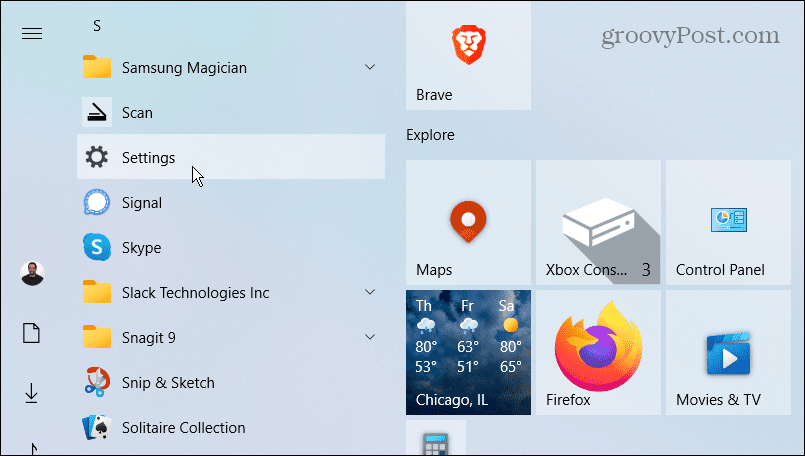
- 選択する パーソナライズ から 設定 メニュー。
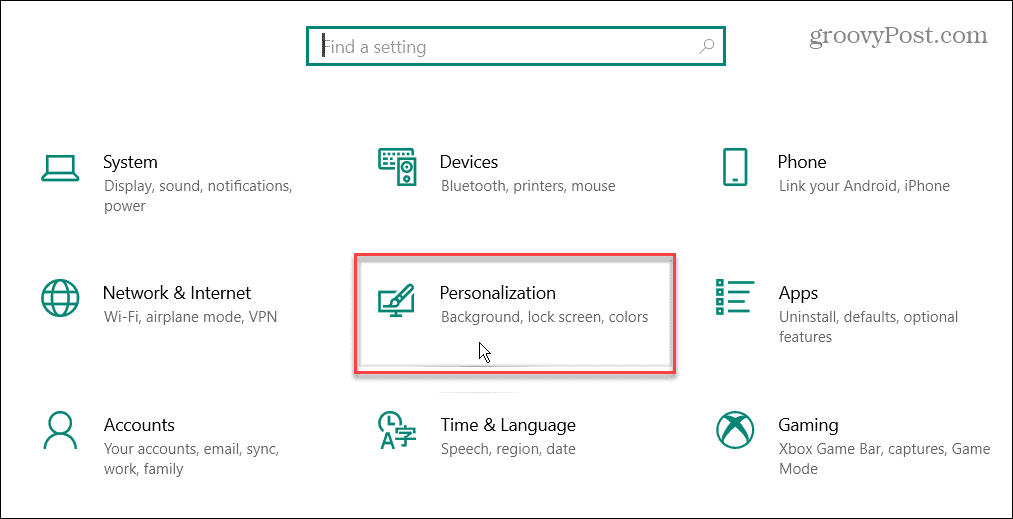
- 選択する テーマ をクリックします デスクトップアイコンの設定 左側の右側のリンク。
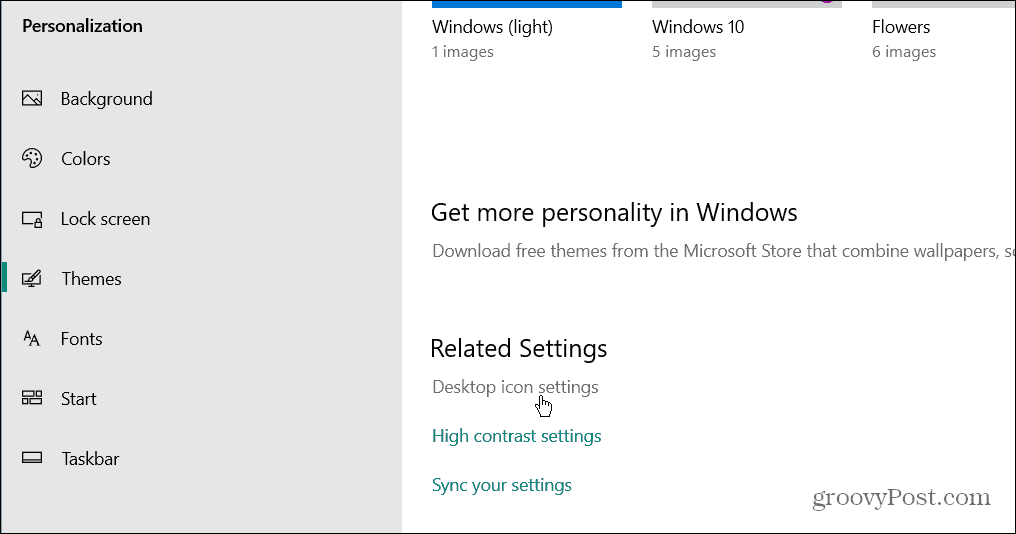
- デスクトップに表示する各システムアイコンを確認し、をクリックします わかった。
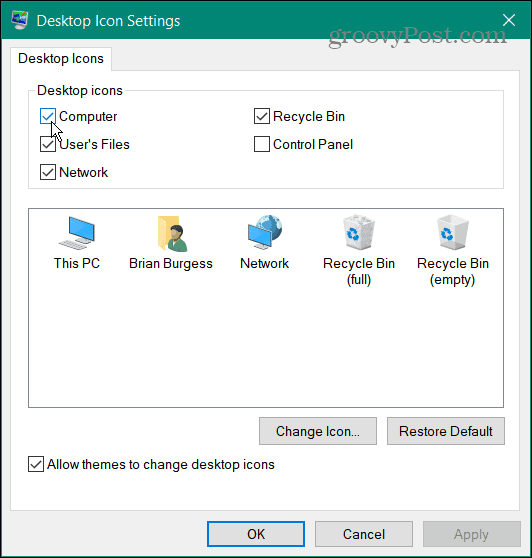
Windows 10および11では、メニューから[このPC]、[ユーザーファイル]、[ネットワーク]、[ごみ箱]、および[コントロールパネル]を選択できます。 それらすべてをチェックする必要はありません。デスクトップに表示したいものだけをチェックしてください。
このオプションでは、従来のデスクトップアイコンが表示されます(ただし、新しいデザインになっています)。 システムアイコンに依存している場合は、簡単にアクセスできるようにデスクトップにアイコンを配置すると便利です。
Windowsですべてのデスクトップアイコンを復元する方法
システムアイコンをデスクトップに復元するのは簡単ですが、すべてのアイコンがなくなったらどうなるでしょうか。 たとえば、ある日コンピュータの前に座って、それらがすべて欠落していることに気付く場合があります。
Windows11ですべてのデスクトップアイコンを復元する
Windows 11ですべてのデスクトップアイコンを復元するには:
- デスクトップの何もない領域を右クリックして、 表示>デスクトップアイコンを表示 メニューから。
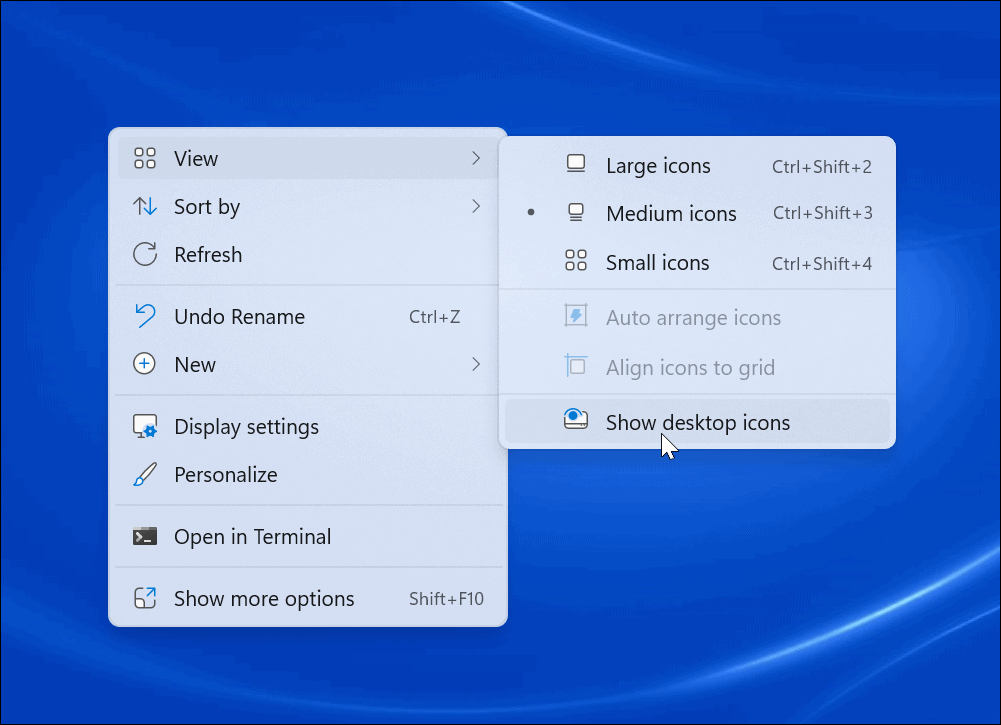
- これで、すべてのアイコンがデスクトップに表示されます。
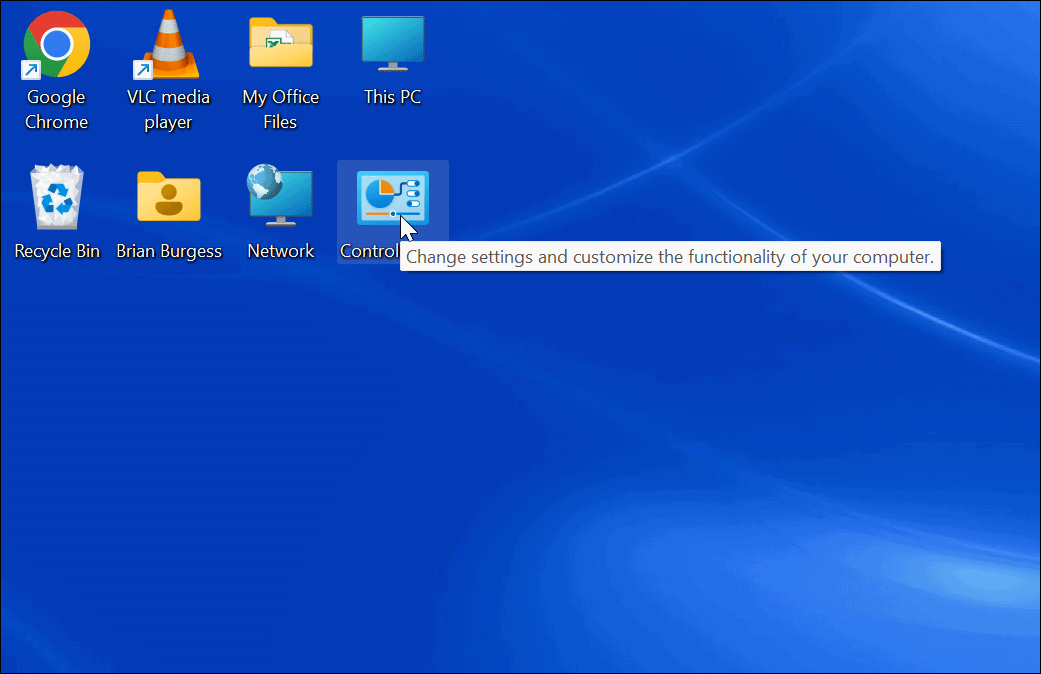
Windows10ですべてのデスクトップアイコンを復元する
Windows 10でデスクトップアイコンが表示されない場合、それらを表示するのはWindows11と同じくらい簡単です。
Windows 10ですべてのデスクトップアイコンを復元するには:
- デスクトップの何もない領域を右クリックして、 表示>デスクトップアイコンを表示 メニューから。
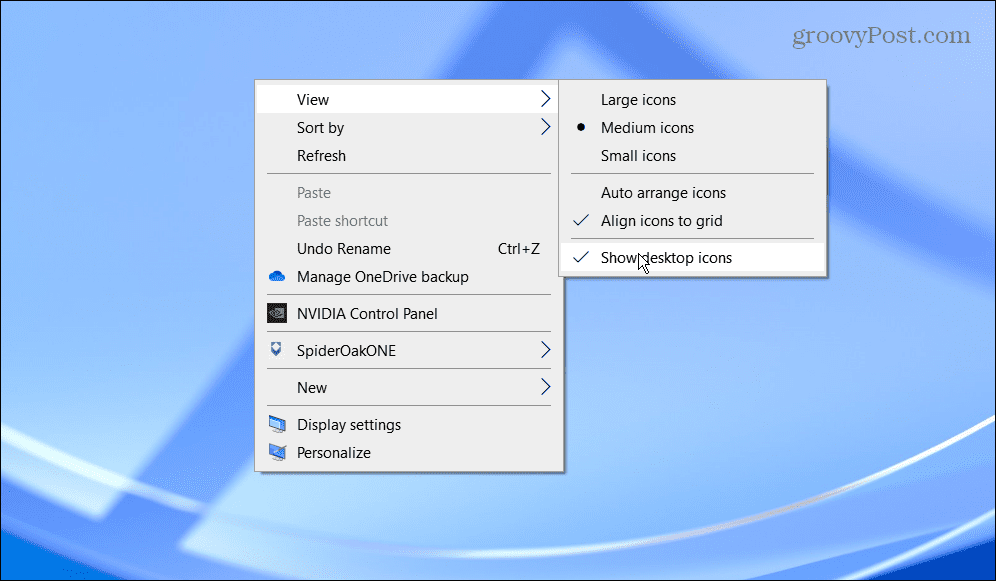
- これで、すべてのデスクトップアイコンがデスクトップに表示されます。
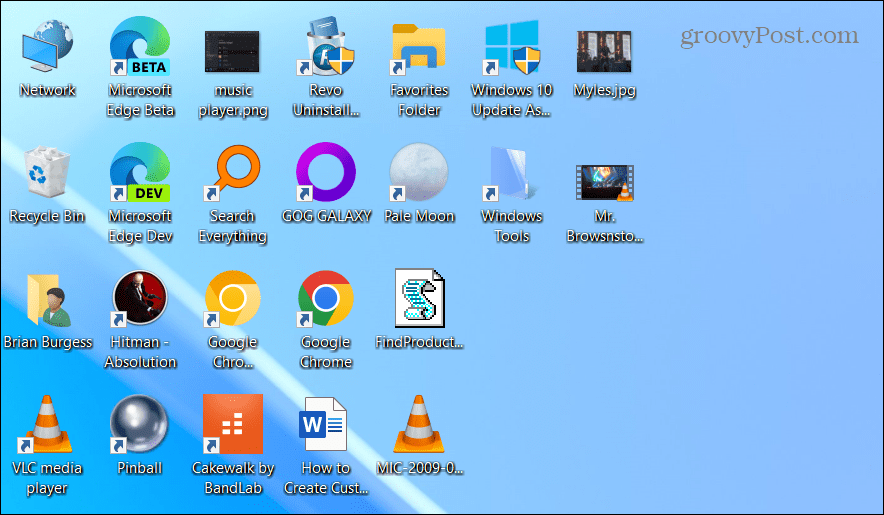
ごみ箱からデスクトップアイコンを復元する方法
それでもすべてのデスクトップアイコンが表示されない場合は、デスクトップから削除されている可能性があります。 ファイルを削除すると、そのファイルはごみ箱に表示され、デスクトップショートカットも表示されます。 その場合、ごみ箱からデスクトップアイコンを復元できます。
ごみ箱からアイコンを復元するには:
- ダブルクリック ごみ箱 その内容を表示します。
- 必要なデスクトップショートカットアイコンを右クリックして、 戻す。
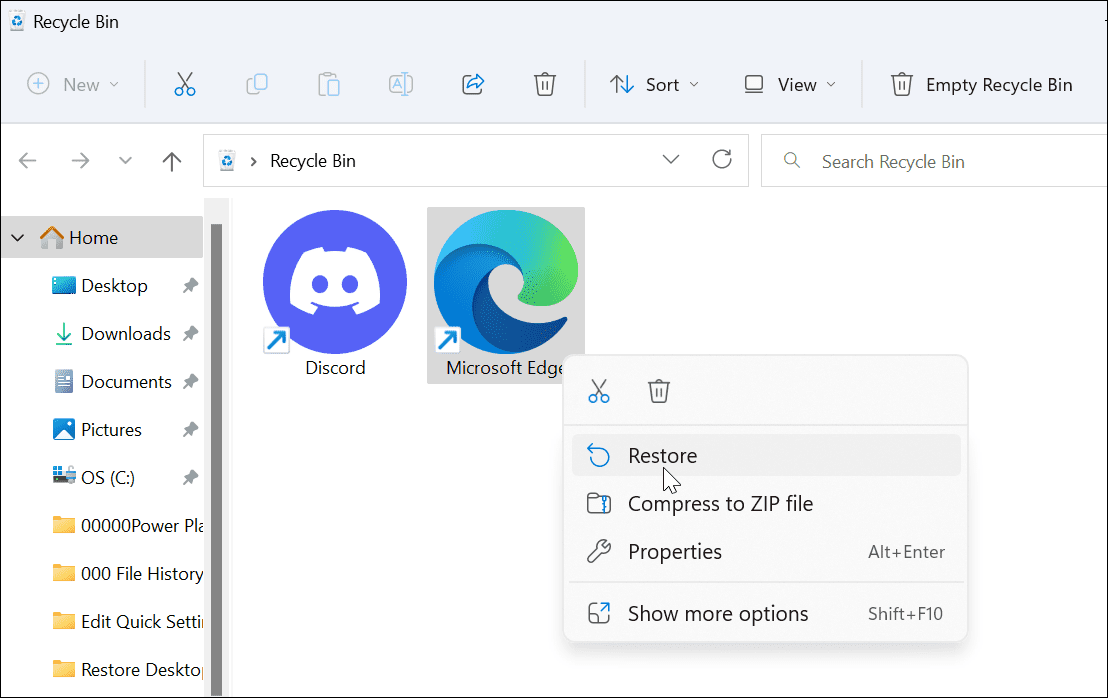
- デスクトップアイコンがデスクトップ上の元の位置に戻ります。
Windowsでデスクトップショートカットを手動で復元する方法
ごみ箱をすでに空にしている場合は、デスクトップに手動でショートカットを追加する必要があります。
アプリのショートカットを追加するには、次の手順を使用します。
- 選択する 始める またはヒット Windowsキー を起動するには スタートメニュー。
- から必要なアプリを見つけます すべてのアプリ リスト。
- リストからデスクトップにドラッグアンドドロップすると、アプリへのショートカットが作成されます。
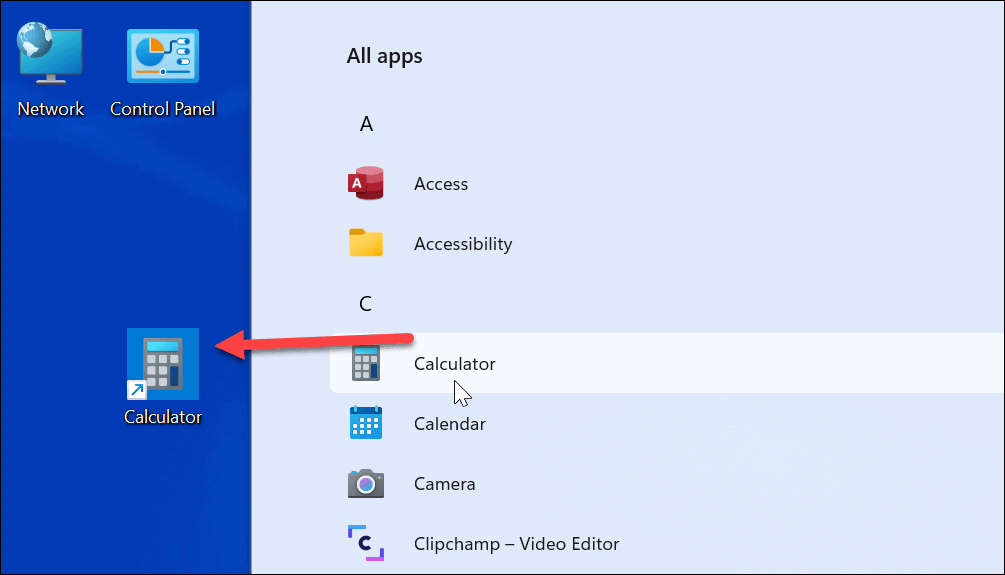
- へのショートカットを作成するには ドキュメントまたはスプレッドシート、 開いた ファイルエクスプローラー。 を保持します Alt キーを押してデスクトップにドラッグします。
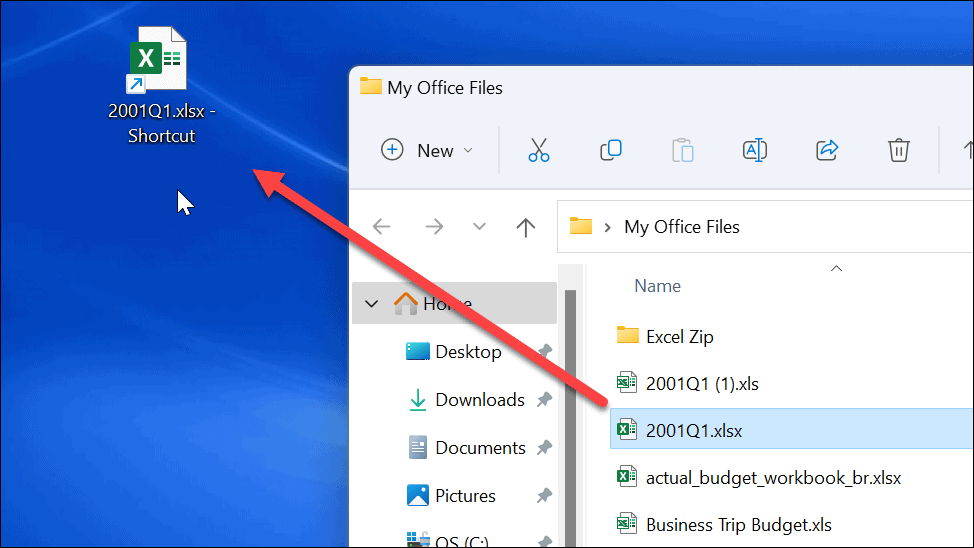
- 作成する デスクトップのショートカット ページを開き、ロックアイコンをデスクトップにドラッグして、Webサイトに移動します。
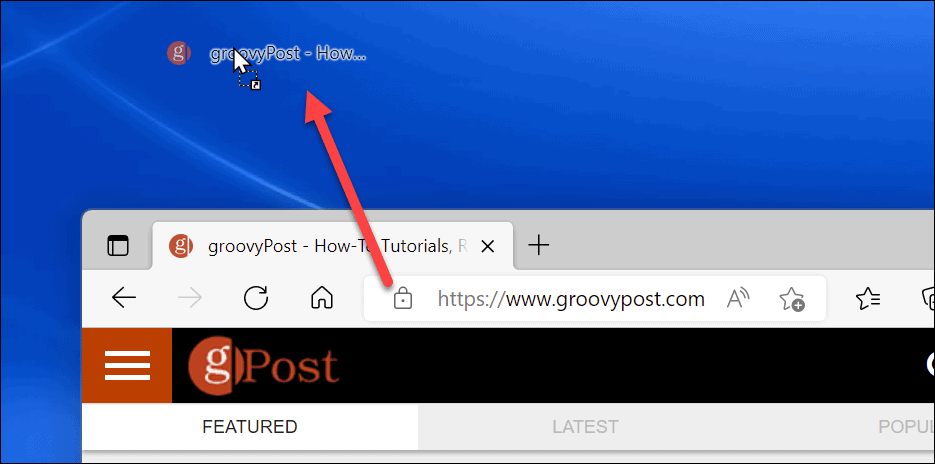
Windowsでのデスクトップアイコンの使用
デスクトップアイコンは、Windowsでワークフローをナビゲートするための重要な部分です。 事実上すべてのショートカットアイコンを作成することが可能です。 ショートカットやその他のデスクトップアイコンがない場合は、上記の手順を使用して元に戻してください。
Windowsツールへのショートカットをさらに作成する場合は、デバイスマネージャーへのショートカットを作成する方法を確認してください。 または、Windowsツールフォルダへのショートカットを作成することに興味があるかもしれません。 視力が弱い場合や変更を探している場合は、デスクトップアイコンを大きくすることができます。

The post Windows10および11でデスクトップアイコンを復元する方法 appeared first on Gamingsym Japan.
